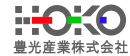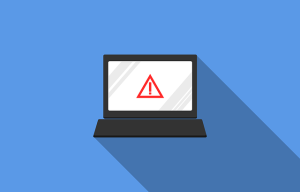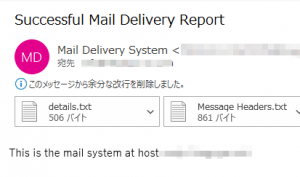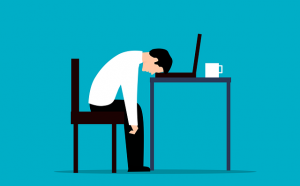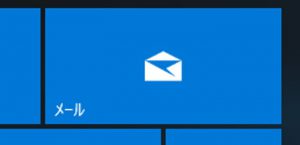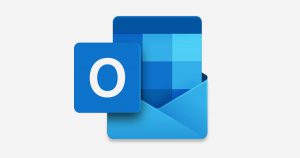今回はMoziraThunderbirdのメール設定について画像を交えてご説明いたします。ご参考までにご覧ください。
前提条件:
・弊社共用メールサービスでメールアカウントを取得していること
・MoziraThunderbirdをインストールされていること
尚、OSはWindows10での説明になりますが、Macでもほぼ同様かと思いますのであしからずご了承ください。
また、お使いの環境によって多少異なる場合がありますので、それぞれの状況により適時ご対応ください。
-Table of contents- 目次
アカウントの追加と設定
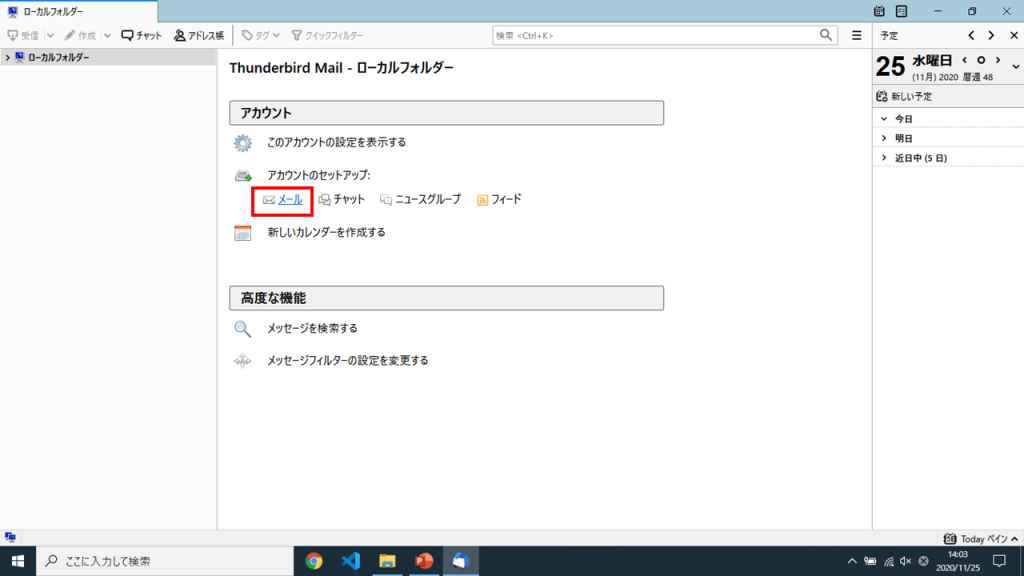
・Thunderbirdを起動して「メール」をクリックします。
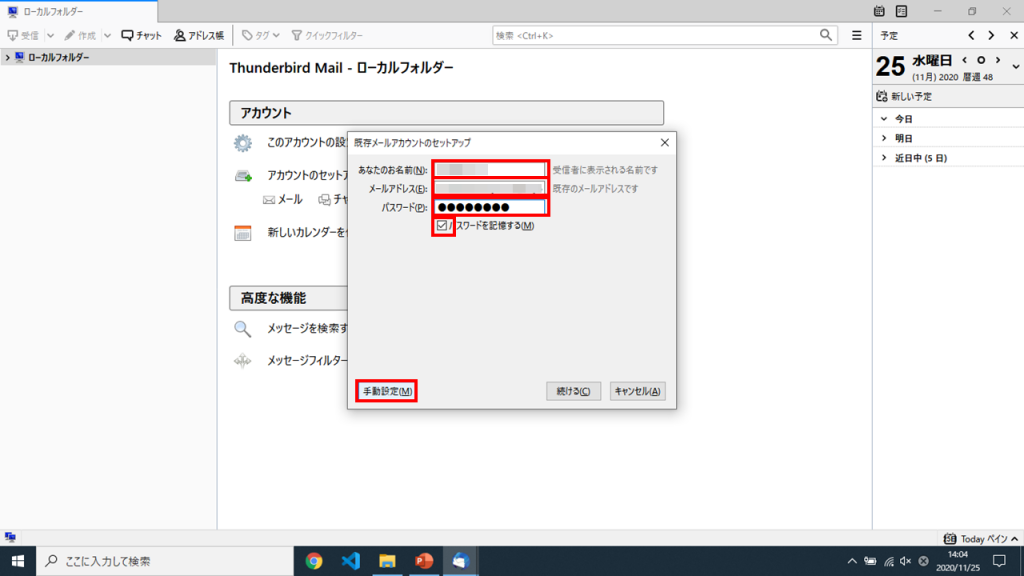
・「あなたのお名前(N):」を 任意 で入力してください。
・「メールアドレス」にご自分のメールアドレスを追加してください。
・「パスワード」にご自分のパスワードを入力します。
・「パスワードを記録する(M)」にチェックを入れます。
・「手動詳細(M)」をクリックします。
POPアカウントの設定
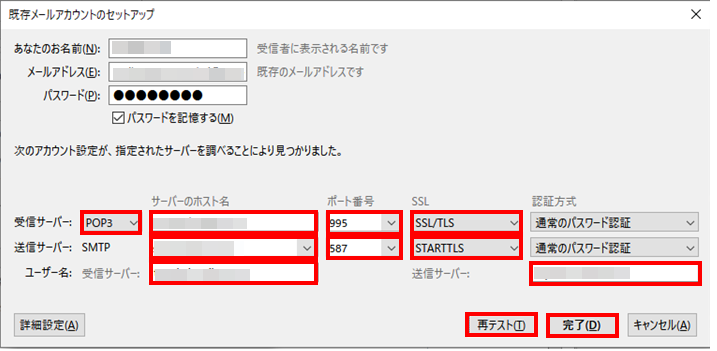
受信サーバー
・「POP3」に選択してください。
・「サーバーのホスト名」にPOP3サーバーのサーバーを入力します。
・ポート番号「995」を選択してください。
・SSL/TLSに選択してください。
送信サーバー
・「サーバーのホスト名」にSMTPサーバーのサーバーを入力します。
・ポート番号「587」を選択してください。
・STARTTLSに選択してください。
ユーザー名
・「受信サーバー:」をご自分のユーザー名を入力します。
・「送信サーバー:」をご自分のユーザー名を入力します。
(メールアドレスではありませんのでご注意ください。)
・「再テスト」をクリックし、中程に「次のアカウント設定が、指定されたサーバーを調べることができました。」と出たら成功です。
・「完了(D):」をクリックし、終了します。